はじめてバナー模写をしてみたのですが参考のしたバナーに使用されている
フォントが分からずとても時間がかかってしまいました。。
後から調べてみたら、Photoshopにはマッチフォントという機能が搭載されていて
それを使うと画像に使用されているフォントに近いフォントを探し出してくれるようです!
マッチフォントの使い方
①Photoshopを起動して参考したいバナーの画像を開く。
②メニュー>書式 の中の『マッチフォント』をクリック
③画面上に選択範囲が表示されるので、検索したいフォントに選択範囲を合わせる。
そうするとフォントを検索してくれます。
④検索結果が表示されて、類似のフォントが表示させるのでその中からフォントを選んで使用する。
私の場合は検索結果で表示されたフォントが複数個あってどれが実際に似ているフォントなのか分からず。。
検索結果で表示されたフォントの隣にある☆マークをクリックして黒星マーク★にしておいて、
文字パネルから★をつけたフォントを全て試しました。
その結果とても似ているフォントを無事選ぶことができました。
マッチフォントで絞ってもらえるとフォント選びの時間がかなり短縮できそうです!
今回はじめてのバナー模写で、文字だけのバナーを作るのに1時間くらいかかってしまいました。
でも便利な機能があることを発見できたり、やればやるほど勉強になるなあ〜と実感しています。
バナー模写続けていきたいと思います!
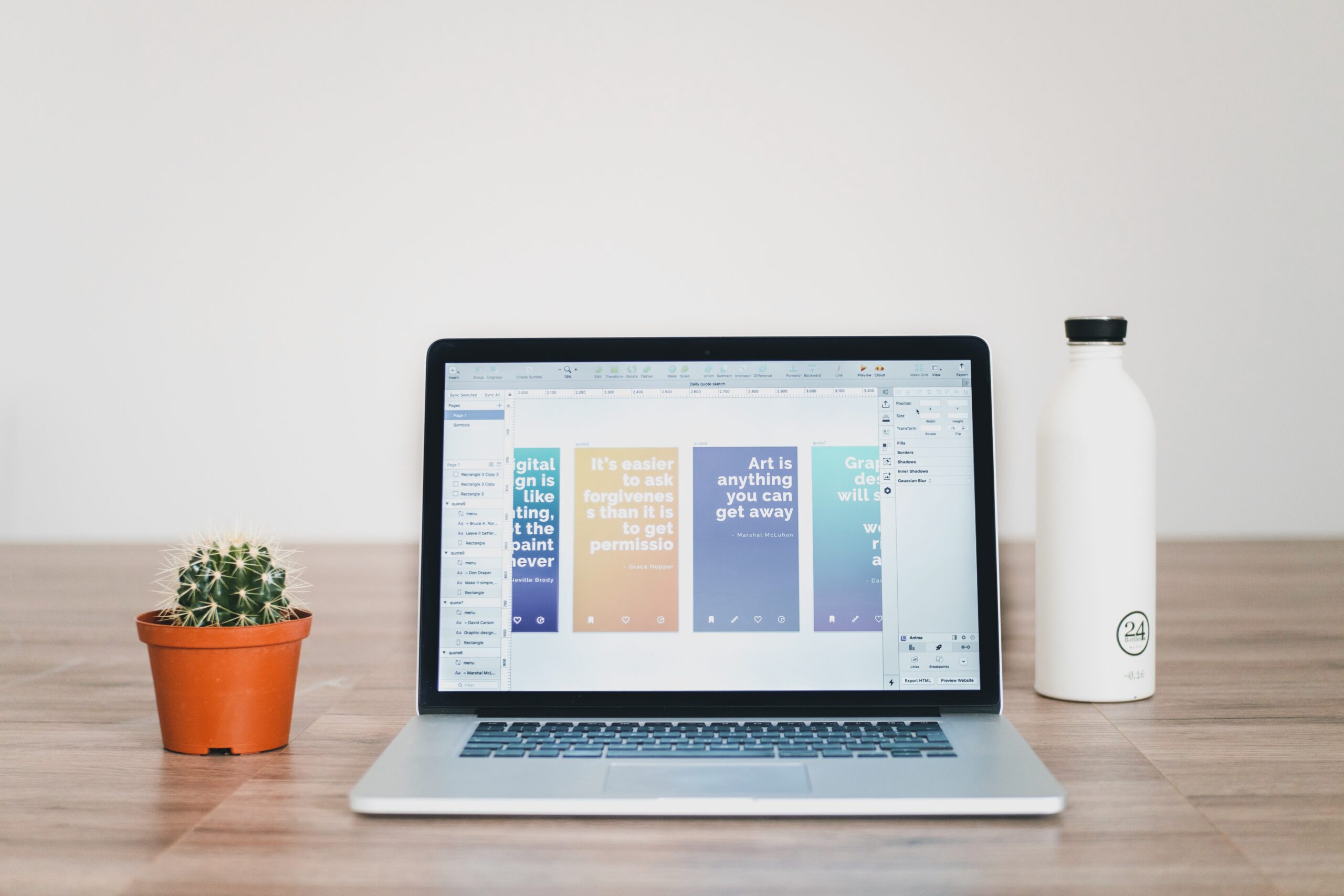


コメント